您可能会发现,大多数新推出的电脑和笔记本电脑都已取消了内置 DVD 驱动器。确实,您可以使用便携式 DVD 播放器和其他产品观看 DVD 电影。但如果您想随时随地欣赏 DVD 收藏,最好 将 DVD 转换为 AVI 格式。
那么问题来了,为什么不将 DVD 转换为 MP4? AVI 是一种为 Windows 多媒体框架开发的容器格式。 您可以直接在 Windows 和一些独立的 DVD 播放器上播放 AVI 视频。 此外,AVI 格式可以将视频压缩为更小的文件大小,同时具有更高的视觉质量。 这就是为什么您需要将 DVD 翻录为 AVI 以进行离线播放的原因。
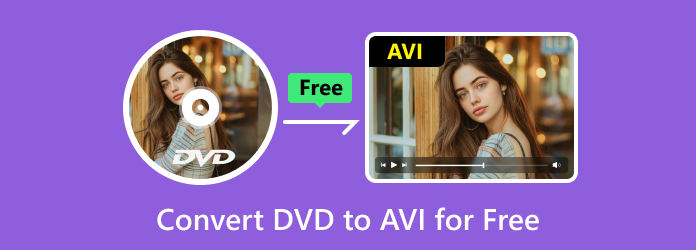
第1部分。 5 个 DVD 转 AVI 免费软件程序比较表
为了帮助您了解推荐转换器之间的差异,我们根据多个参数列出了比较表。因此,您可以根据需要进行选择。
| 免费 DVD 翻录器 | WinX DVD翻录器 | 手刹 | 甚高频液晶 | Freemake 视频转换器 | |
| 支持的操作系统 | 视窗 | Windows / Mac系统 | Windows / Mac系统 | Windows / Mac系统 | Windows / Mac系统 |
| 付费/免费 |  |  |  (开源) (开源) |  (开源) (开源) |  |
| 将受复制保护的 DVD 转换为 AVI |  |  |  |  |  |
| 视频编辑 |  |  |  |  |  |
| DVD翻录速度 | 超级快 | 快 | 快 | 体面的 | 体面的 |
| 输出视频质量 | 无损质量 | 高质量 | 高质量 | 体面的 | 体面的 |
| 方便使用的 |  |  |  |  |  |
| 优点 | 翻录 99 个标题的 DVD | 自动修复播放错误 | 批量翻录 DVD | 有内置均衡器 | 合并视频文件 |
| 缺点 | 界面过时 | 仅在付费版本中播放 HEVC MP4 | 无法翻录受保护的 DVD | 没有编辑功能 | 在付费版本中获取无水印的输出 |
从上表不难发现,DVD 到 AVI 开源转换器软件无法翻录具有复制保护的 DVD 光盘。在常见情况下,您可以在 Mac 上使用 VLC 翻录 DVD。但是,如果您想快速高质量地将受版权保护的 DVD 翻录为 AVI 视频,您不应该错过 Free DVD Ripper。它是适用于所有 Windows 用户的 100% 免费 DVD 到 AVI 转换器。您可以轻松地将 DVD 转换为 AVI 文件,以便在任何数字设备上备份或播放。
第2部分。 在 Windows 10 上免费将 DVD 转换为 AVI 的最佳方法
如果你正在寻找最好的免费 DVD 到 AVI 转换器软件, Blu-ray Master 免费 DVD 翻录器 是您的明智之选。您可以批量将 DVD 转换为 AVI、MP4、MKV、WMV 和 200 多种视频格式,且质量零损失。如果您的 DVD 电影中有多个音轨和字幕,在将 DVD 转换为 AVI 后您仍然可以获得它们。借助先进的质量维护和加速技术,您可以快速免费将 DVD 转换为原始质量的 AVI。
此外,您还可以在 PC 上翻录 DVD 之前使用强大的工具编辑 DVD 视频。您可以轻松裁剪视频区域大小、调整显示效果、添加水印、调节音量和自定义配置文件设置。总之,它是您的 最好的免费 DVD 翻录软件 可以轻松无损地将受保护的 DVD 转换为 AVI 和其他格式。
是什么让免费 DVD 翻录器成为最佳的 DVD 转 AVI 免费软件
- 免费将 DVD 转换为 AVI,并对几乎所有便携式设备和播放器进行优化预设。
- 将商业 DVD 光盘翻录为 AVI,并保留所有细节。
- 在转换为 AVI 和其他 200 种媒体格式之前,使用灵活的编辑设置自定义 DVD 视频。
- 以超快的速度批量将 DVD 视频转换为 AVI 文件。
- DVD 翻录速度快,图像质量高。
- DVD 到 AVI 视频转换器适用于 Windows 10/8/7/XP/Vista。
免费下载
对于 Windows
安全下载
免费下载
对于 macOS
安全下载
如何免费将 DVD 转换为 AVI 且不损失任何质量
步骤1。下载并安装免费的 DVD 到 AVI 转换器。将 DVD 光盘放入 DVD 驱动器。安装后启动免费的 DVD 翻录器。

第2步。单击“加载光盘”加载 DVD 光盘或文件夹。在要转换的 DVD 视频前做标记。从“配置文件”列表中选择“AVI”。此外,您还可以在 DVD 到 AVI 自由转换之前设置自定义音轨和字幕。

步骤3.从右侧窗格中的快速预览窗口预览视频内容。单击顶部工具栏上的“编辑”以编辑所选视频。您可以单独或同时应用视频效果。

步骤4。单击“配置文件”旁边的“设置”以调整配置文件设置。您可以设置视频编解码器、比特率、帧速率、音频通道等。最后,单击“转换”即可免费将 DVD 转换为 AVI,且无水印。

第 3 部分。 使用 WinX DVD Ripper 将 DVD 转换为 AVI
WinX Free DVD Ripper 是一款适用于 Windows 用户的 DVD 转视频免费翻录软件。您可以快速将 DVD(不受版权保护的 DVD)翻录为数字视频,作为计算机上的备份。它甚至允许您翻录商业、损坏/训练 DVD 光盘、DVD 文件夹和 ISO 文件。
主要特征:
- 将 DVD 翻录为常规视频编解码器和高清 H.264/HEVC。
- 能够编辑您的视频,例如剪切、裁剪和旋转等。
要了解如何使用 WinX DVD Ripper 将 DVD 复制到 AVI,请阅读以下步骤。
步骤1。将 DVD 驱动器连接到计算机后,单击左上角的“光盘”按钮上传 DVD。
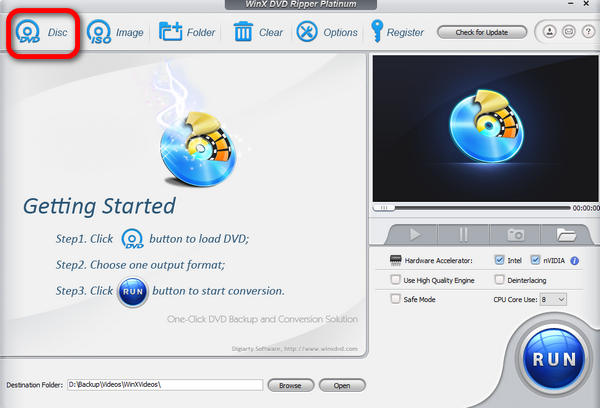
第2步。从输出配置文件窗口中选择 AVI 作为输出格式。
步骤3.单击“浏览”按钮选择目标文件夹,然后单击“运行”按钮开始翻录。
第 4 部分。 使用 HandBrake 将 DVD 转换为 AVI
HandBrake 是一款开源 DVD 翻录程序,可帮助您将 DVD 翻录成数字视频。这款免费的 DVD 翻录程序还具有以下功能 翻录蓝光光盘。它还允许您翻录您在当地商店购买的几乎所有受版权保护的 DVD 光盘。因此,当您需要翻录 DVD 时,您应该尝试一下。
主要特征:
- 将 DVD 翻录为 MP4 和 MKV 等流行视频格式的视频。
- 您可以翻录某些标题、章节或整个 DVD 内容。
- 它在 Windows、macOS 和 Linux 上运行良好。
以下是使用 HandBrake 将 DVD 转换为 AVI 的步骤。
步骤1。将 DVD 驱动器连接到计算机后,您可以在 HandBrake 左侧看到 DVD 文件。
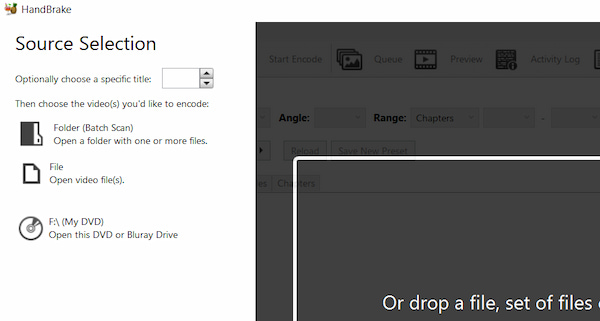
第2步。打开此 DVD 文件,您可以单击“格式”下拉框选择 AVI 作为输出格式。
步骤3.单击“浏览”选择目标文件夹,然后单击“开始编码”以翻录您的 DVD。
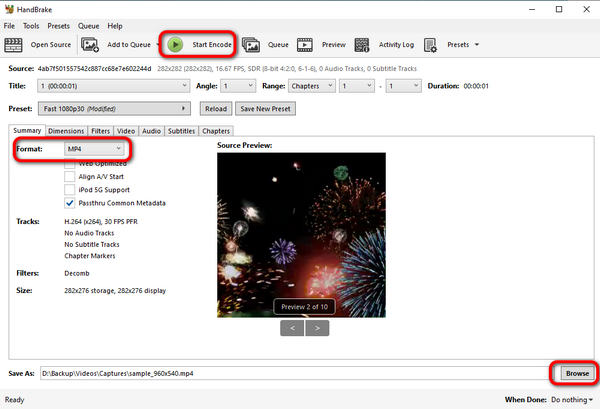
第 5 部分。 使用 VLC 媒体播放器将 DVD 转换为 AVI
VLC Media Player 是最流行的媒体播放软件之一,它可以帮助您将 DVD 转换为数字视频。如果您不想在计算机上安装任何新的第三方 DVD 翻录软件,您可以尝试 VLC。
主要特征:
- 翻录您的 DVD 光盘并将其保存为数字视频。
- 提供一种在计算机上播放 DVD 光盘的直接方法。
要使用 VLC 媒体播放器将 DVD 复制到 AVI,您可以按照以下步骤操作。
步骤1。将 DVD 驱动器连接到您的计算机并启动 VLC 媒体播放器。
第2步。单击媒体菜单选择转换/保存。
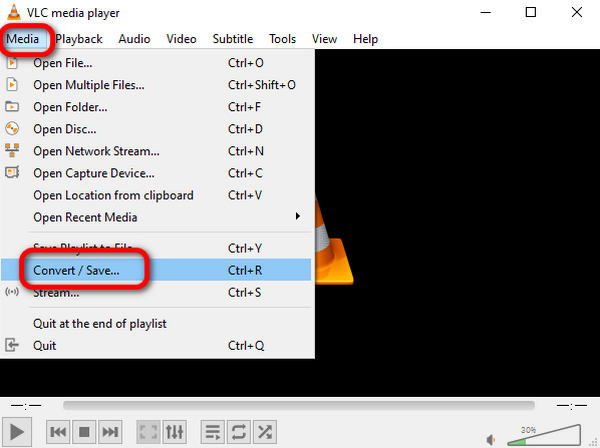
步骤3.在“光盘”菜单中,单击“浏览”上传您的 DVD,然后单击“转换/保存”调整翻录设置。
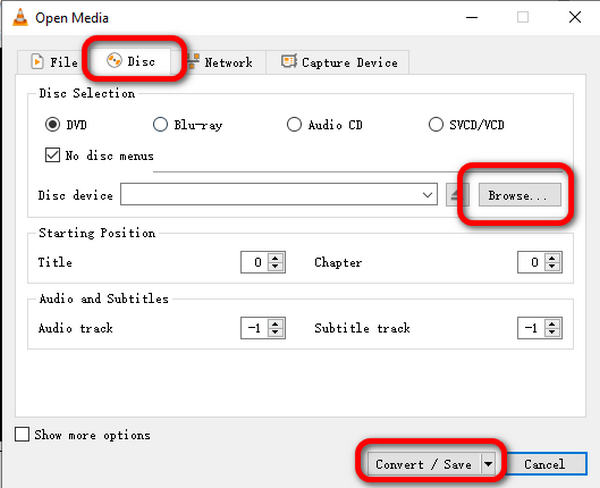
步骤4。单击“配置文件”下拉列表选择 AVI 作为输出格式,然后单击“浏览”选择目标文件。然后单击“开始”开始翻录。
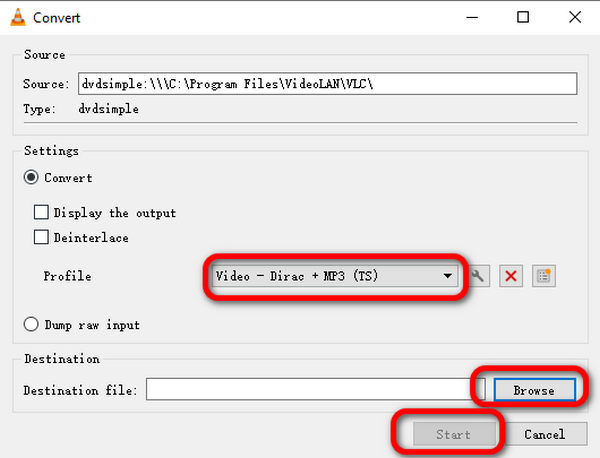
第六部分。 使用 Freemake 视频转换器将 DVD 转换为 AVI
这是另一个常用的免费将 DVD 转换为 AVI 的程序。您可以免费将 DVD 光盘转换为流行的视频和音频格式。其他支持的输出格式包括 MP4、WMV、MPEG、iPad 和 Android。该程序安装安全,界面易于使用。该转换器可在 Windows 系统上下载。
主要特征:
- 将 DVD 转换为流行的视频格式和 HTML5 网络视频。
- 为 DVD 翻录提供高级预设编辑器。
- 编辑或修改转换后的 DVD 视频。
- 添加或更改可选择样式和字体大小的字幕。
您可以按照以下步骤使用 Freemake Video Converter 将 DVD 翻录为 AVI。
步骤1。将 DVD 驱动器连接到您的计算机并启动 Freemake 视频转换器。
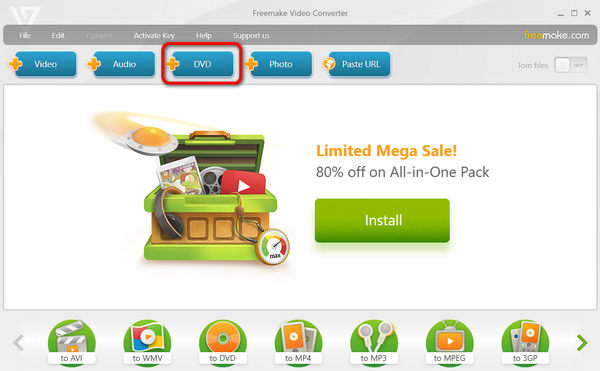
第2步。单击顶部的 DVD 按钮添加您的 DVD 文件。然后,您可以单击底部的 AVI 按钮将 DVD 保存为 AVI。
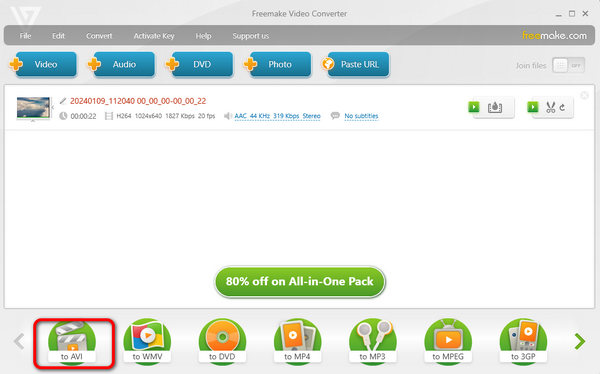
步骤3.现在,您可以单击“转换”来获取 AVI 文件。
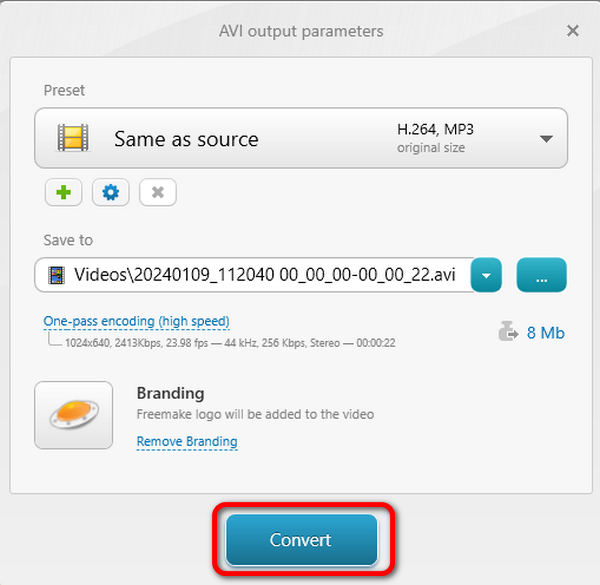
第七部分。 免费将 DVD 转换为 AVI 的常见问题解答
-
您能用 Windows Media Player 翻录 DVD 吗?
不可以。虽然 Windows Media Player 可以直接播放 DVD 光盘,但它无法翻录 DVD 光盘。要在 Windows Media Player 上播放受版权保护的 DVD,您必须使用第三方软件(如 Free DVD Ripper)来 将 DVD 翻录到 Windows Media Player 支持的格式。
-
最好的 DVD 至 AVI 转换器是什么?
如果您想翻录受保护的 DVD,WinX DVD Ripper 和 Free DVD Ripper 将是最佳选择。如果您想要易于使用的 DVD 到 AVI 转换器,那么 Free DVD Ripper 将是最好的选择。总之,Free DVD Ripper 将是最好的免费 DVD 到 AVI 翻录器。
-
我可以将 AVI 刻录到 Windows 10 的 DVD 吗?
是的,你可以。虽然 Windows 10 没有提供内置的 AVI 到 DVD 创建软件,但你可以使用第三方软件将 AVI 刻录到 DVD。查看这篇文章 将 AVI 刻录到 DVD.
-
我可以在线将 DVD 转换为 MP4 吗?
是的,你可以。你可以找到各种免费的在线 DVD 到 MP4 转换器,例如 Zamzar、Convert.Files 等。但免费的在线 DVD 到 MP4 翻录器完成该过程的速度很慢。要无限制地将 DVD 转换为 MP4,你应该使用桌面 DVD 翻录器软件。
包起来
在本文中,我们介绍了 5 最好的 DVD 到 AVI 转换器 供您选择。您可以按照我们上面给出的步骤成功转换 DVD。除了 AVI,您还可以使用这些工具将 DVD 翻录成许多其他格式。只需选择最适合您的一种,然后开始您的翻录之旅。
更多阅读


